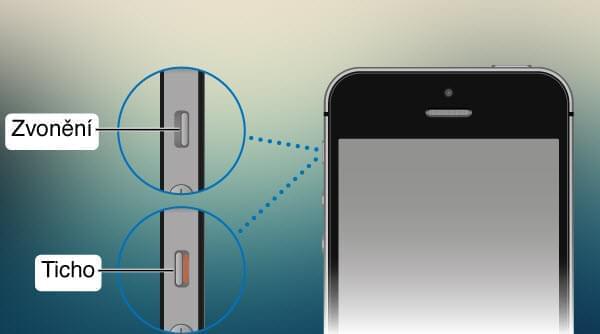V dnešní době, mnoho uživatelů by rádo zobrazilo svůj iPhone na AppleTV, aby si užili větší obrazovku. Nicméně, ne každý uživatel iPhone má Apple TV. Takže vás může zajímat, jak zobrazit a zaznamenat iPhone obrazovku přes PC. Naštěstí se za pomoci Apowersoft iOS Recorder tento malý sen splní.
Začínáme
Chcete-li použít tuto funkci, budete potřebovat tyto položky:
- iPhone 4S nebo novější s AirPlay zrcadlením.
- PC s bezdrátovou LAN kartou.
- Apowersoft iOS Recorder.
Jak používat Apowersoft iOS Recorder
1
Jak připojit iPhone k PC
Před připojením byste měli nastavit svůj iPhone a počítač na stejnou Wi-Fi síť.
i
Spusťte Apowersoft iOS Recorder na počítači. V tuto chvíli na vašem PC vyskočí okno „Bezpečnostní upozornění Windows“. Abyste se mohli úspěšně připojit, měli byste zaškrtnout dvě políčka, a povolit této aplikaci komunikaci na soukromých a veřejných sítích a potom klepnout na tlačítko „Povolit přístup“ pro pokračování.
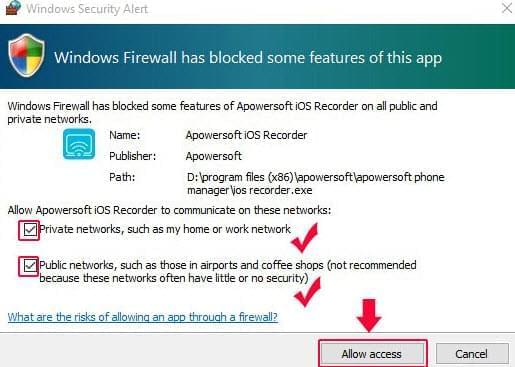
Tipy: Pokud váš počítač nezobrazí vyskakovací okno při spuštění iOS Recorder, je třeba provést některá nastavení na PC manuálně. Otevřete „Ovládací panely“> „Systém a zabezpečení“> „Windows Firewall“> „Povolit aplikacím komunikovat přes bránu Windows Firewall“. Můžete najít Apowersoft iOS Recorder pod „Povolené aplikace a funkce“. Potom zaškrtněte všechna políčka týkající se této aplikace, abyste mohli pokračovat.
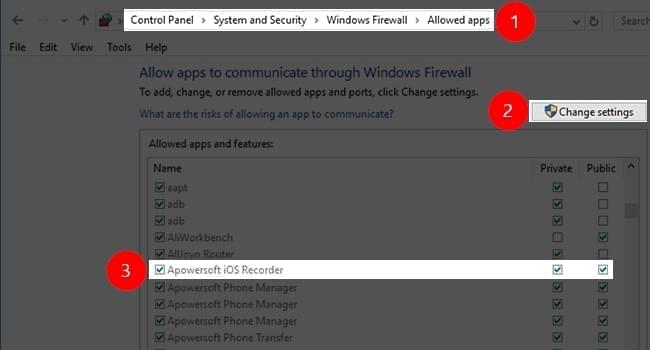
ii
Na svém iPhonu přejděte zespodu své obrazovky do Kontrolního Centra a klepněte na „AirPlay“ pokud používáte iOS nižší než 10. Uživatelé iOS 10jednoduše klepněte na „Zrcadlení AirPlay“ v Kontrolním Centru.
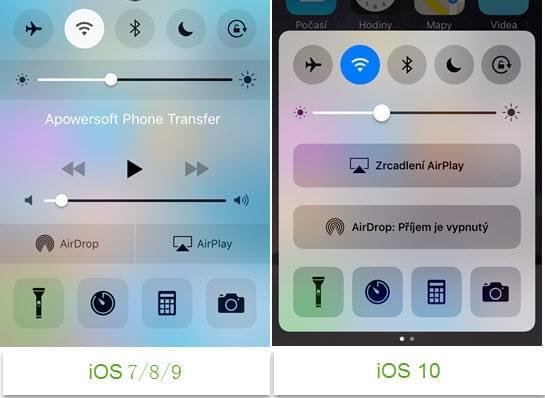
iii
Jakmile povolíte AirPlay, uvidíte dostupná zařízení pro zrcadlení. Poté můžete kliknout na ikonu počítače s vaším jménem a sjet dolů na „Zrcadlení“ pokud používáte iOS verzi nižší než 10. Uživatelé iOS 10 mohou kliknout přímo na položku pro povolení zrcadlení.
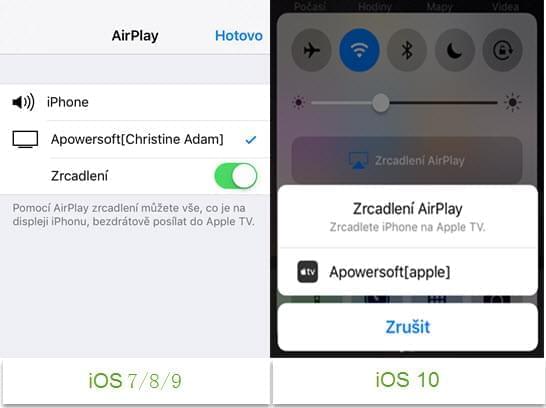
iv
V tuto chvíli se v pravém dolním rohu iOS Recorder objeví „Zrcadlení – Připojení“.
Pokud mate stabilní připojení, budou připojeny během několika sekund. Pak můžete zobrazení obrazovky iPhonu na počítači. Například, když budete sledovat filmy nebo hrát hry na svém iPhonu a otočíte iPhone obrazovku, obrazovka PC se zachová stejně.
2
Návod k řešení problémů se zrcadlením
Jakmile úspěšně streamujete svá iOS zařízení na obrazovku počítače skrze AirPlay, můžete se také podívat na zobrazovanou aktivitu na obrazovce, a stejně tak slyšet vestavěné audio, které se přehrává ve vašem iZařízení. Nicméně někdy se můžete setkat s problém při zrcadlení. V tom případě se podívejte na návod k řešení problémů níže.
Neslyšíte audio, když zrcadlíte přes AirPlay
Pokud vidíte pouze streamované video, ale neslyšíte zvuk přes počítač, následujte prosím tato doporučení, abyste problém vyřešili.
- Na svém iPhone/iPadu zkontrolujte nastavení Vyzvánění, zda není vypnuté. V tom případě uvidíte oranžovou čárku.
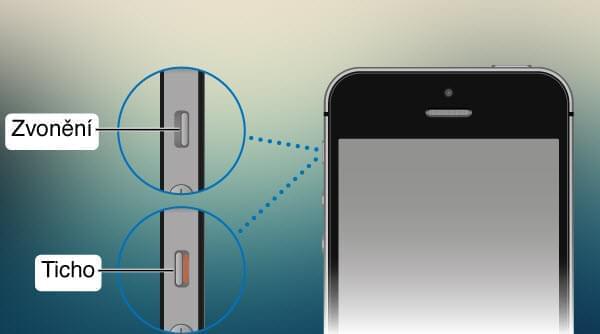
- Zkontrolujte, zda hlasitost na vašem iZařízení a počítači není ztlumená.
Síť je zpožděná nebo zrcadlení neprobíhá hladce
Může se stát, že mate slabou WiFi síť nebo probíhá rušení elektromagnetického pole díky přítomnosti jiného zařízení. Abyste vyřešili tento problém, podívejte se na doporučení uvedená níže.
- Odložte stranou přenosná elektronická zařízení, abyste zamezili rušení. Můžete je také vypnout.
- Připojte svůj počítač přímo k routeru přes připojení Ethernet, spíše než k WiFi.
3
Jak nahrávat obrazovku iPhone
Jakmile se připojíte, můžete klepnout na tlačítko „Spustit nahrávání“ v levém horním rohu této aplikace a spustí se process nahrávání. Pokud si chcete prohlížet své nahrané soubory, můžete kliknout na „Otevřít složku“ vedle tlačítka záznamu a zkontrolovat je.
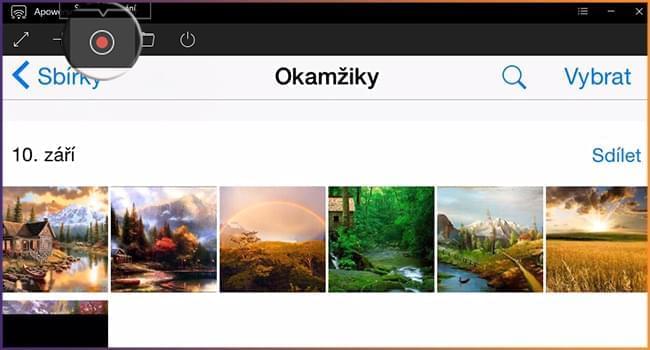
4
Jak odpojit
Chcete-li ukončit zobrazení nebo záznam, stačí klepnout na ikonu odpojení na vrcholu. Má tvar tlačítka napájení.
S iOS Recorder budete moci jednoduše zobrazit svůj iPhone na obrazovce počítače. Umožňuje synchronně zobrazit hudbu, fotografie, videa, hry a další soubory na obrazovce počítače. Ve skutečnosti můžete provést další nastavení, abyste ho přizpůsobili podle vašich preferencí. Můžete kliknout na tlačítko nabídky v pravém horním rohu této aplikace a nastavit jazyk, výstupní format videa a kvalitu atd.